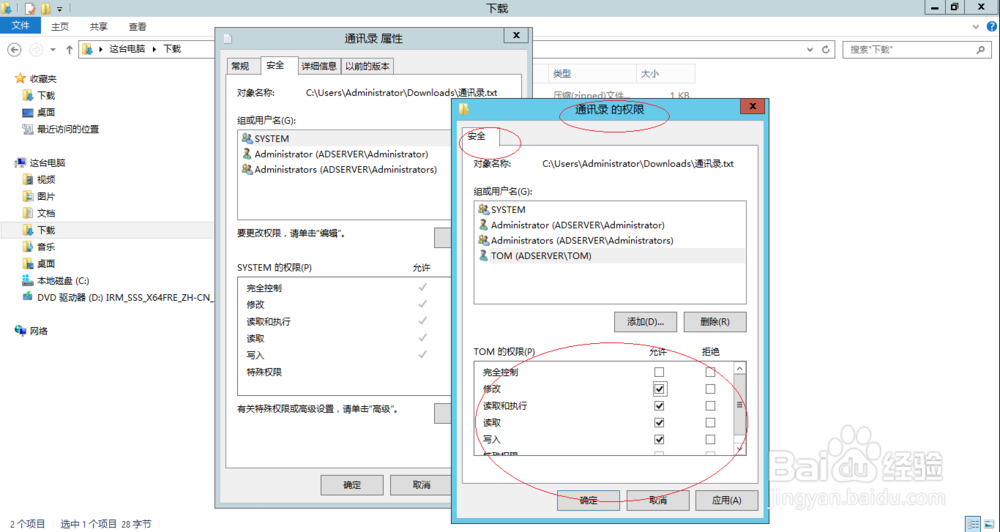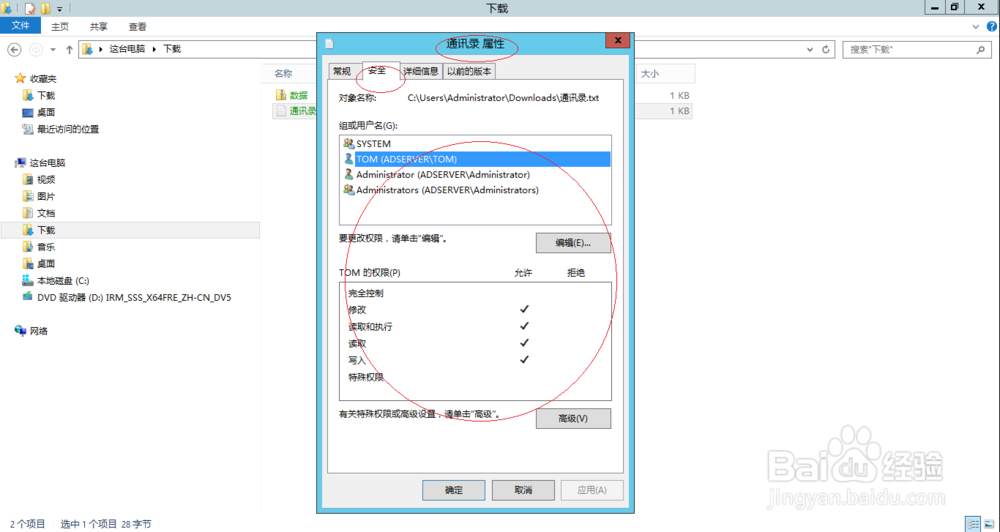1、启动Windows Server 2012 R2操作系统,点击"桌面"磁贴。

2、鼠标右击Windows徽标,弹出快捷菜单选择"文件资源管理器"项。

3、唤出"文件资源管理器"程序窗口,点击左侧"这台电脑"文件夹。

4、鼠标右击"下载→通讯录"图标,弹出快捷菜单选择"属性"项。

5、选择"安全→组或用户名"选项区,点击"编辑..."按钮。
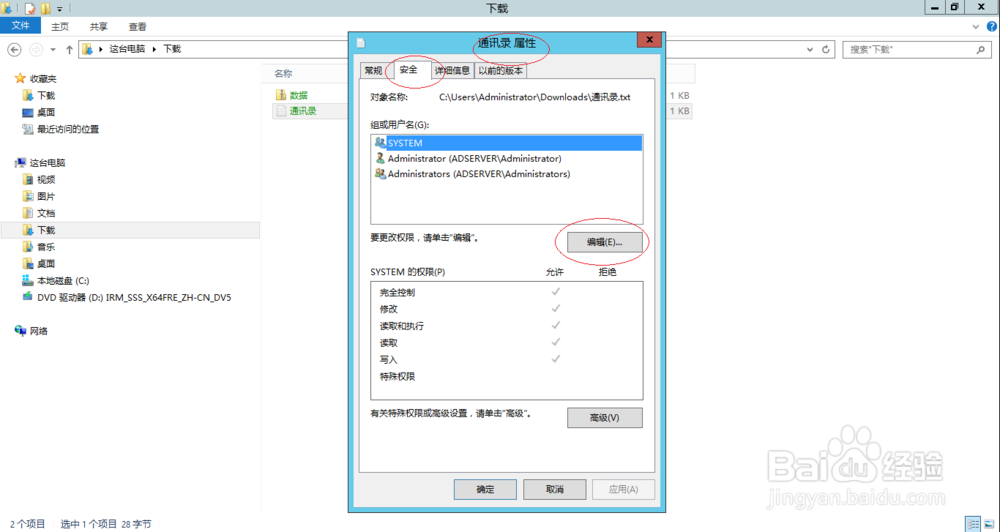
6、点击"组或用户名→添加"按钮,输入用户名称来选择。
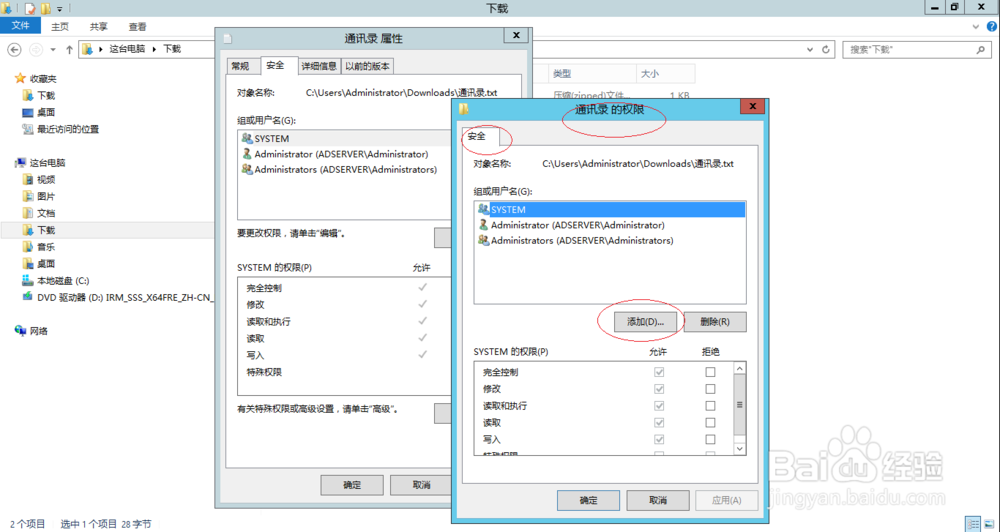

7、完成为用户分配文件夹权限的操作,本例到此希望对大家能有所帮助。
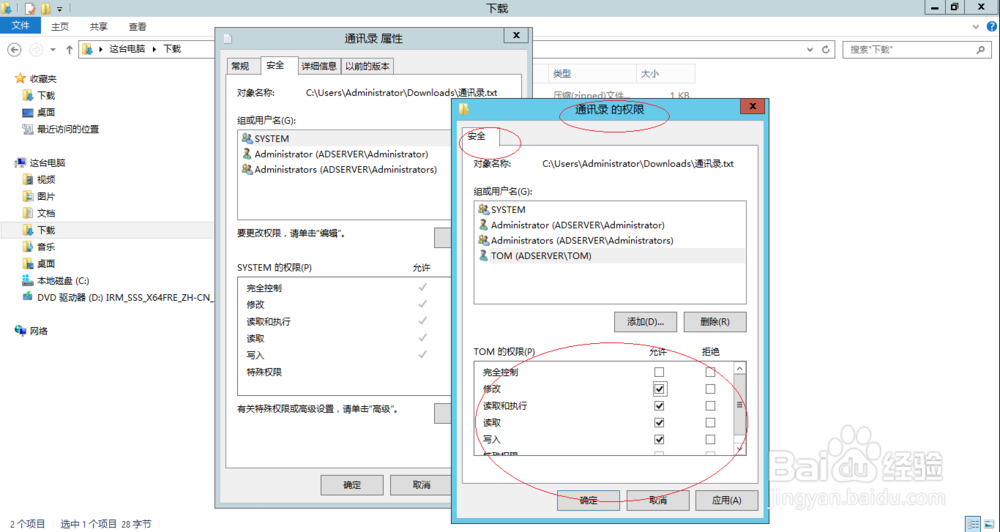
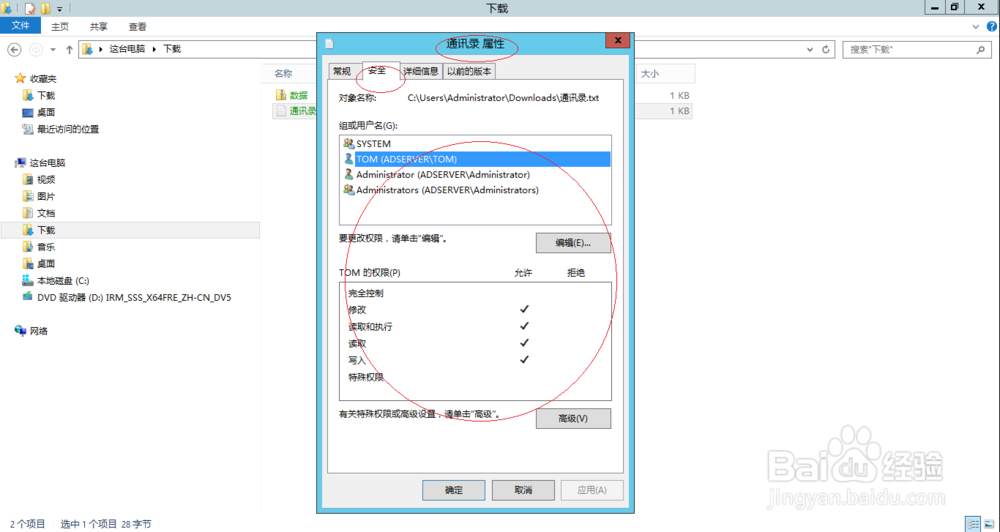
时间:2024-10-13 15:08:37
1、启动Windows Server 2012 R2操作系统,点击"桌面"磁贴。

2、鼠标右击Windows徽标,弹出快捷菜单选择"文件资源管理器"项。

3、唤出"文件资源管理器"程序窗口,点击左侧"这台电脑"文件夹。

4、鼠标右击"下载→通讯录"图标,弹出快捷菜单选择"属性"项。

5、选择"安全→组或用户名"选项区,点击"编辑..."按钮。
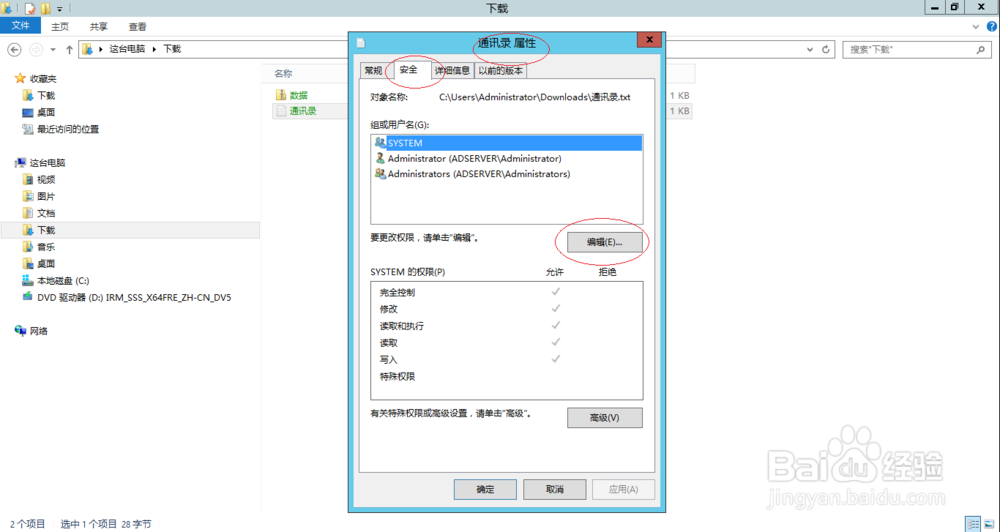
6、点击"组或用户名→添加"按钮,输入用户名称来选择。
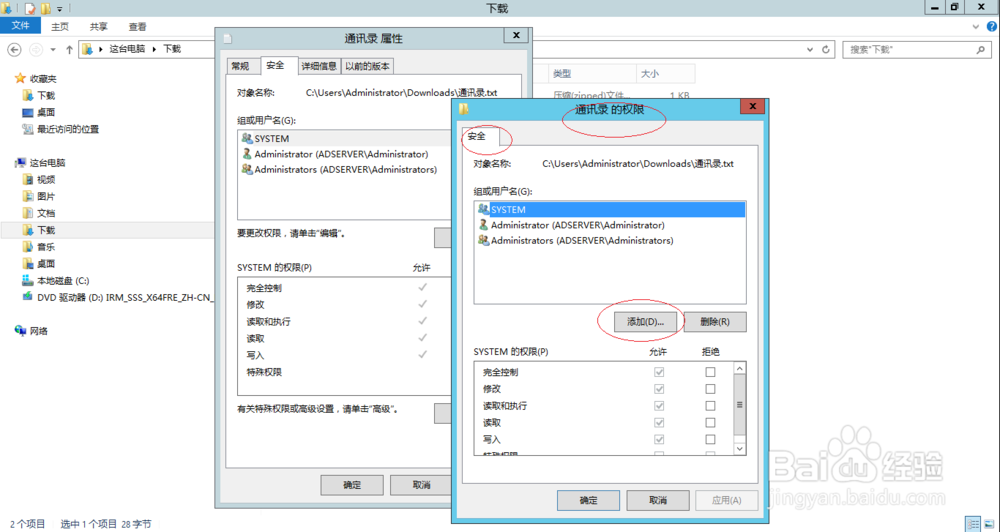

7、完成为用户分配文件夹权限的操作,本例到此希望对大家能有所帮助。